目次
01 – 視点を動かす
02 – カメラを動かす
03 – 視野角を設定する
01 – 視点を動かす
スクリーンの右上のズームアイコンを上下にドラッグすると視点がズームします。移動アイコンを上下左右にドラッグするとその方向に視点が並行移動します。

画面の何もないところをドラッグしても視点を動かせます。マウスを右クリックしながらドラッグで回転、ホイールを押しながらだと並行移動、スクロールするとズームです。こっちの方法が使いやすくてオススメ。
リボンインターフェースのボタンから視点を操作することも出来ます。「ビュー」タブをクリックして切り替えると、視点に関するボタンが並んでいます。
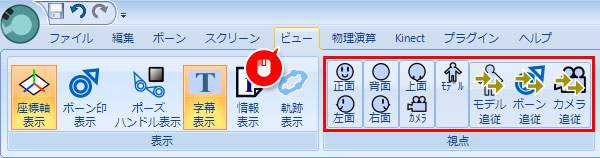
それぞれのボタンの役割はこんな感じ。
正面:視点を真正面に切り替える
背面:視点を真後ろからに切り替える
上面:視点を真上に切り替える
左面:視点を左からに切り替える
右面:視点を右からに切り替える
カメラ:設定したカメラからの視点に切り替える
モデル:モデルが画面の中心になるように視点を移動する
モデル追従:オンにしておくとモデルの中心を自動で追う
ボーン追従:オンにしておくとボーンの中心を自動で追う
カメラ追従:モデル / アクセサリモードでも、カメラの視点になる
02 – カメラを動かす
視点を動かす場合はあくまで見え方を操作していただけなので、カメラワークのある動画を作るにはカメラを操作する必要があります。まずは、操作パネルのタブをクリックして「カメラモード」に切り替えましょう。

すると真ん中に赤い丸が表示されます。これは「注視点」といってカメラが写している範囲の中心を表します。

右下のアイコンもカメラ用に変わります。上の列のアイコンを上下にドラッグすると「注視点」を中心にカメラが回転します。まんなかの列ではカメラ自体を中心に回転。下の列だと並行移動です。
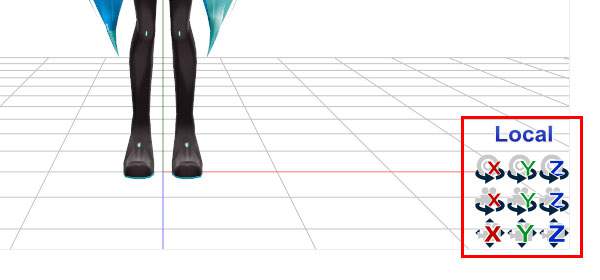
「Local」の文字をクリックすると、Local / Global を切り替えることが出来ます。この違いが出るのは、下の列の並行移動のときだけ。Localでは視点の方向に対してカメラが移動しますが、Globalではステージの座標に対して移動します。
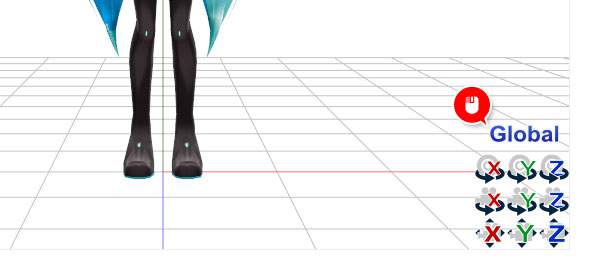
例えば下の図のように視点が左面だったとき、Localで「X」をドラッグすると左右に動きますが、Globalだと手前と奥に動きます。
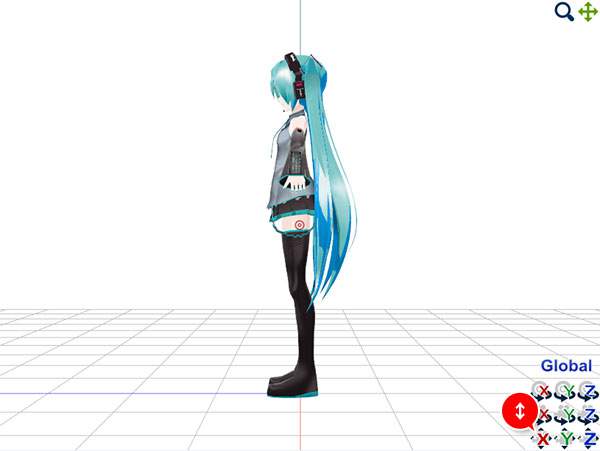
03 – 視野角を設定する
視野角とはカメラが写せる範囲の角度。操作パネルの「カメラ」タブの中のスライダーを動かすか、数値を入力して設定します。
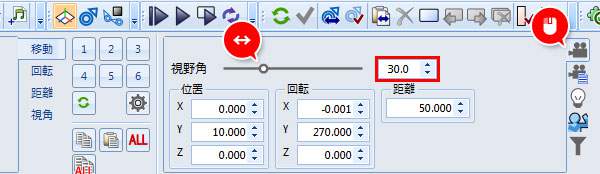
カメラは近くのもの程大きく、遠くのもの程小さく写りますが、視野角の数値を大きくするとその度合いが強くなります。ちょっと分かりづらいと思うので、実際に比較してみました。モデルもポーズもまったく同じです。
視野角:30(初期設定)

視野角:70

視野角が大きい方が、前に伸ばした手が大きく強調されるので迫力のある構図になります。頭や目も大きく映るので、同じモデルで表情も変えてないのに、ちょっと年齢も低く見えますよね。上手に使えばおもしろい演出ができそう。
…というわけで今回は、MMMの視点やカメラの操作についてでした。MMMではモデルもダンスのモーションもいろいろな人が配布してくれているので、それを使ってカメラワークをつけるだけで動画が作れちゃいます。なのでカメラの設定は重要ですよ。

